
Ang mga developer ng Windows operating system ay nagbibigay ng espesyal na pansin sa mga isyu sa seguridad ng gumagamit. Iyon ang dahilan kung bakit sa pinakabagong bersyon ng OS nito, nagdagdag sila ng isang espesyal na function na nagbibigay-daan sa iyo upang magtakda ng isang PIN para sa isang account. Gayunpaman, kung minsan ay may pangangailangan na huwag paganahin ito para sa isang dahilan o iba pa, at sa artikulong ito ay sasabihin namin kung paano ito gagawin nang tama sa Windows 10.
Inalis namin ang PIN code mula sa account sa Windows 10
Alalahanin na upang i-install ang ganitong uri ng proteksyon, kailangan mo munang magtakda ng isang password para sa iyong account, na maaaring parehong isang Microsoft account at isang lokal na profile. Ito ay sa tulong ng password na gagawin namin ang code ng PIN.Paraan 2: Pag-andar ng Pagbawi
Ang pamamaraan na ito ay halos kapareho sa nakaraang isa, ang pagkakaiba lamang ay para sa kapahamakan ng Cape-code, ginagamit namin ang built-in na pag-andar ng pagbawi. Ang mga aksyon ay nasa unang yugto ay kapareho ng sa unang paraan:
- Pumunta sa mga pagpipilian sa Windows 10 sa subseksiyon ng "Mga Account" at i-activate ang PIN code. Upang gawin ito, gawin ang unang tatlong hakbang mula sa unang paraan.
- Sa menu na lumilitaw sa ilalim ng string ng "Pin para sa Windows Hello", mag-click sa linya na minarkahan sa screenshot sa ibaba.
- Sa susunod na window, ipasok ang password mula sa account na ginamit, at pagkatapos ay i-click ang OK.
- Susunod, makikita mo ang window na may panukalang mag-install ng bagong PIN code. Kasabay nito, ang lumang ay aalisin na. Samakatuwid, tanggihan lamang sa pamamagitan ng pag-click sa pindutan ng "Kanselahin".
- I-restart ang iyong computer upang suriin ang resulta.

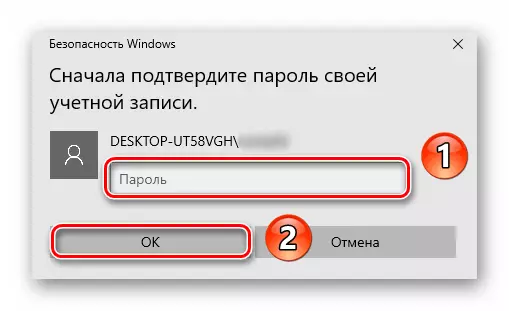
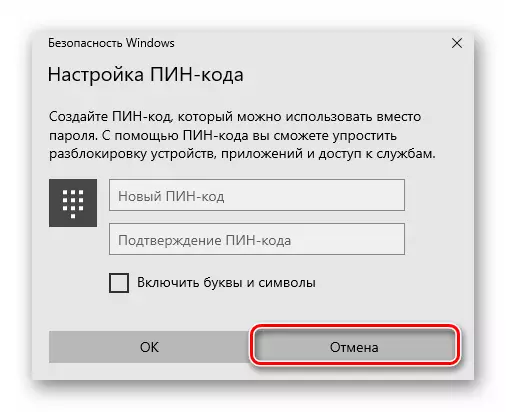
Kaya, natutunan mo kung paano tanggalin ang pin code na ginamit upang mag-log in sa account sa Windows 10. Sa bawat isa sa mga kaso na isinasaalang-alang, ang password ay kinakailangan, at samakatuwid kung nakalimutan mo ito, gamitin ang manwal mula sa susunod na artikulo.
Magbasa nang higit pa: I-reset ang password account sa Windows 10.
Kahit na nakalimutan mo ang pin mismo, maaari ka pa ring mag-log in sa system - sa Windows 10 posible na lumipat sa pagitan ng paggamit ng password at ang PIN-code sa lock screen.

